Steam启动不了游戏?全方位解析解决方法!
在众多游戏平台中,Steam凭借其丰富的游戏资源、优秀的社区氛围以及便捷的购买方式,深受广大游戏玩家的喜爱,在使用过程中,有些玩家会遇到Steam启动不了游戏的问题,本文将为您全方位解析Steam启动不了游戏的解决方法,助您轻松解决烦恼。
检查网络连接
-
请确保您的网络连接正常,可以尝试重新连接Wi-Fi或重启路由器。
-
如果是使用宽带拨号上网,请检查宽带账号和密码是否正确。
-
尝试使用其他设备连接同一网络,看是否能够正常连接。
检查Steam客户端
-
检查Steam客户端是否是最新的版本,您可以进入Steam客户端的“帮助”菜单,选择“检查更新”进行更新。
-
如果Steam客户端出现问题,可以尝试重新安装Steam客户端,在安装过程中,请确保勾选“自定义安装”选项,以便您可以选择安装路径。
-
如果Steam客户端安装路径存在问题,可以尝试将Steam客户端安装到其他磁盘分区或重新创建一个磁盘分区。
检查游戏文件完整性
-
在Steam客户端中,找到您要玩的游戏,点击游戏右侧的“属性”按钮。
-
在弹出的窗口中,选择“本地文件”选项卡,点击“验证游戏文件的完整性”按钮。
-
等待Steam客户端检查游戏文件完整性,如果发现损坏或丢失的文件,系统会自动下载并修复。
检查操作系统
-
确保您的操作系统是最新版本,您可以进入“控制面板”→“系统”→“Windows更新”进行更新。
-
如果操作系统存在问题,可以尝试重新安装操作系统。
检查显卡驱动程序
-
确保您的显卡驱动程序是最新的,您可以进入显卡厂商的官方网站下载最新驱动程序。
-
如果显卡驱动程序存在问题,可以尝试卸载并重新安装驱动程序。
检查游戏设置
-
在游戏设置中,尝试降低图形设置,如分辨率、抗锯齿等。
-
如果游戏设置为最高,可以尝试降低设置,看是否能够解决问题。
检查游戏兼容性
-
如果您在Windows 10上遇到Steam启动不了游戏的问题,可以尝试将游戏设置为Windows 7或Windows 8兼容模式。
-
在游戏属性中,选择“兼容性”选项卡,勾选“以兼容模式运行此程序”选项,并选择合适的操作系统版本。
重置Steam客户端
-
如果以上方法都无法解决问题,您可以尝试重置Steam客户端。
-
在Steam客户端中,点击“Steam”菜单,选择“设置”→“界面”→“重置Steam客户端”。
-
重置完成后,重新启动Steam客户端,看是否能够解决问题。

当您遇到Steam启动不了游戏的问题时,可以按照以上方法逐一排查,希望本文能够帮助您解决Steam启动不了游戏的烦恼,让您畅享游戏时光。
相关文章
最新留言